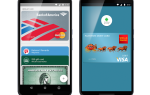Пользователи прошивки HTC 10 RUU по тем или иным причинам могут захотеть перейти на WWE-версию программного обеспечения HTC. Наиболее заметным преимуществом является то, что обновления WWE являются официальными, не марочными обновлениями, обычно выпускаемыми первыми на мировом рынке, потому что они не марочные (не привязаны ни к какому носителю). Принимая во внимание, что прошивки RUU официально подписаны для конкретных устройств, включая HTC 10s с блокировкой от оператора, что задерживает их доступность для загрузки. Таким образом, если вы хотите получать последние обновления HTC 10 сразу после их выпуска, а не ждать фирменного OTA-обновления, стоит подумать об отказе от HTC 10 и преобразовании из RUU в WWE.
В этом руководстве я предоставил два отдельных метода для достижения одной и той же цели — первый метод заключается в восстановлении резервной копии nandroid, представленной в этом руководстве, через TWRP. Второй способ — прошить файл RUU.zip. Оба метода достигают одного и того же результата и практически идентичны по процедуре, просто мы будем перепрошивать разные файлы.
Требуемые загрузки:
- TWRP
- Приложение SunShine
- Резервное копирование Nandroid, используемое в этом руководстве
- 2.41.401.3 Прошивка без Wipe
- 2.41.401.3 Прошивка (стоковая, подписанная): AFH | Dropbox
- 2.41.401.3 Восстановление: AFH | Dropbox
- ADB — см. Руководство Appual «Как установить ADB в Windows»
Как де-брендировать / конвертировать HTC 10 RUU в WWE, используя резервную копию Nandroid
- Первый шаг — разблокировать загрузчик через официальный сайт HTC Developer. На вашем устройстве перейдите в «Настройки»> «О программе»> нажмите «Номер сборки» 7 раз, пока параметры разработчика не будут разблокированы.
- Выберите «Настройки»> «Параметры разработчика»> «Включить OEM-разблокировку и отладку по USB».
- Теперь перейдите к HTC Developers и следуйте их инструкциям для разблокировки вашего устройства.
- После того, как загрузчик вашего устройства был разблокирован, нам нужно прошить TWRP Custom Recovery. Это делается через терминал ADB, поэтому подключите ваше устройство к ПК через USB.
- Перейдите в основную папку ADB на вашем компьютере, удерживайте Shift + правую кнопку мыши и выберите «Открыть окно команд здесь».
- Когда откроется командная строка ADB, введите в терминал: adb reboot download
- Ваше устройство перезагрузится в режиме загрузки, сохранив соединение с терминалом ADB. Поэтому теперь введите: htc_fastboot flash recovery nameoftwrp.zip (замените nameoftwrp.zip фактическим именем файла TWRP .zip, который вы загружаете.)
- Теперь нам нужно перезагрузиться в режим восстановления. На HTC 10 это достигается путем выключения HTC 10, а затем удержания Power + Volume Down вместе, пока вы не попадете в меню параметров.
- Используйте клавиши регулировки громкости, чтобы выбрать bo Reboot to Bootloader ’, и выберите Power. Затем выберите «Boot to Recovery» и подтвердите. После появления восклицательного знака нажмите и удерживайте кнопку питания, затем нажмите и отпустите клавишу увеличения громкости. Это перенесет вас в TWRP Recovery.
- На этом этапе TWRP Recovery может запросить внесение изменений в / system — не разрешать, загружать / system как только для чтения.
- В главном меню TWRP перейдите в раздел «Резервное копирование» и создайте резервную копию вашего загрузочного и системного образа. Не делайте резервную копию системы, только образ системы, как указано.
- Как только TWRP завершит процесс резервного копирования, повторите шаги для загрузки в TWRP, но на этот раз разрешите TWRP вносить изменения в раздел / system.
- Теперь в главном меню TWRP перейдите в «Установка»> «Карта SD»>, выберите ZIP-файл SuperSU и проведите пальцем, чтобы подтвердить мигание. Не вмешивайтесь в процесс, просто дайте возможность перепрошивке сделать свое дело, даже если это займет некоторое время.
- После завершения перепрошивки SuperSU выполните полную перезагрузку устройства и подождите, пока оно полностью загрузится в систему Android. Это может занять от 5 до 15 минут, так что будьте терпеливы.
- Перейдите в Настройки> Безопасность> включить «Неизвестные источники».
- Теперь перейдите на свою SD-карту с помощью файлового менеджера и найдите Sunshine .APK, который вы перенесли ранее. Нажмите, чтобы установить его. Приложение Sunshine выполнит несколько тестов, просто дайте ему закончить, и когда оно получит лицензию, выберите S-OFF / Locked, когда будет предложено, и дайте ему завершить работу.
- Теперь мы готовы перейти на WWE ROM. Поэтому разархивируйте резервную копию Nandroid, указанную в приведенных выше ссылках на скачивание, и скопируйте ее по следующему пути на вашей SD-карте: TWRP / Backup / SerialNo / Nameofbackup
- Перезагрузитесь в TWRP recovery и зайдите в Restore> выберите резервную копию Nandroid, которую вы скопировали выше.
- Когда восстановление будет завершено, перейдите в главное меню TWRP> Wipe> Format Data
- Теперь мы собираемся конвертировать прошивку. Поэтому перезагрузите ваш HTC 10 в режиме загрузки и, подключившись к терминалу ADB, наберите: htc_fastboot getvar all
- Запишите ваши оригинальные CID и MID, потому что мы собираемся изменить их.
- Чтобы преобразовать CID в WWE, вы наберете в ADB: htc_fastboot oem writecid HTC__001
- А чтобы конвертировать MID, вы наберете в ADB: htc_fastboot oem writemid 2PS620000
- Теперь вы собираетесь прошить прошивку No-Wipe по ссылкам для скачивания выше, поэтому скопируйте файл .zip в ваш основной каталог ADB и введите в ADB: htc_fastboot flash zip nameoffirmeware.zip
Обратите внимание, что это должно быть сделано дважды, чтобы завершить, и полная прошивка будет мигать, таким образом, TWRP будет заменен на стандартное восстановление. - Теперь прошейте стоковую подписанную прошивку по ссылкам для скачивания выше, выполнив тот же самый метод, который вы только что использовали для прошивки без вайпов.
- На этом этапе нам нужно сбросить флаг проверки подлинности устройства, поэтому введите в ADB: htc_fastboot erase devinfo
- И поскольку перепрошивка этих прошивок возвращает нас к стандартному восстановлению, мы еще раз перепрограммируем TWRP на наше устройство, как показано в шагах 6-7 этого руководства. Тем не менее, это необходимо только в том случае, если вы хотите получить root-права / пользовательское восстановление.
Как де-брендировать / конвертировать HTC 10 RUU в WWE, используя RUU.zip
Загрузить: 2.41.401.4 RUU.zip
- Первый шаг — разблокировать загрузчик через официальный сайт HTC Developer. На вашем устройстве перейдите в «Настройки»> «О программе»> нажмите «Номер сборки» 7 раз, пока параметры разработчика не будут разблокированы.
- Выберите «Настройки»> «Параметры разработчика»> «Включить OEM-разблокировку и отладку по USB».
- Теперь перейдите к HTC Developers и следуйте их инструкциям для разблокировки вашего устройства.
- После того, как загрузчик вашего устройства был разблокирован, нам нужно прошить TWRP Custom Recovery. Это делается через терминал ADB, поэтому подключите ваше устройство к ПК через USB.
- Перейдите в основную папку ADB на вашем компьютере, удерживайте Shift + правую кнопку мыши и выберите «Открыть окно команд здесь».
- Когда откроется командная строка ADB, введите в терминал: adb reboot download
- Ваше устройство перезагрузится в режиме загрузки, сохранив соединение с терминалом ADB. Поэтому теперь введите: htc_fastboot flash recovery nameoftwrp.zip (замените nameoftwrp.zip фактическим именем файла TWRP .zip, который вы загружаете.)
- Теперь нам нужно перезагрузиться в режим восстановления. На HTC 10 это достигается путем выключения HTC 10, а затем удержания Power + Volume Down вместе, пока вы не попадете в меню параметров.
- Используйте клавиши регулировки громкости, чтобы выбрать bo Reboot to Bootloader ’, и выберите Power. Затем выберите «Boot to Recovery» и подтвердите. После появления восклицательного знака нажмите и удерживайте кнопку питания, затем нажмите и отпустите клавишу увеличения громкости. Это перенесет вас в TWRP Recovery.
- На этом этапе TWRP Recovery может запросить внесение изменений в / system — не разрешать, загружать / system как только для чтения.
- В главном меню TWRP перейдите в раздел «Резервное копирование» и создайте резервную копию вашего загрузочного и системного образа. Не делайте резервную копию системы, только образ системы, как указано.
- Как только TWRP завершит процесс резервного копирования, повторите шаги для загрузки в TWRP, но на этот раз разрешите TWRP вносить изменения в раздел / system.
- Теперь в главном меню TWRP перейдите в «Установка»> «Карта SD»>, выберите ZIP-файл SuperSU и проведите пальцем, чтобы подтвердить мигание. Не вмешивайтесь в процесс, просто дайте возможность перепрошивке сделать свое дело, даже если это займет некоторое время.
- После завершения перепрошивки SuperSU выполните полную перезагрузку устройства и подождите, пока оно полностью загрузится в систему Android. Это может занять от 5 до 15 минут, так что будьте терпеливы.
- Перейдите в Настройки> Безопасность> включить «Неизвестные источники».
- Теперь перейдите на свою SD-карту с помощью файлового менеджера и найдите Sunshine .APK, который вы перенесли ранее. Нажмите, чтобы установить его. Приложение Sunshine выполнит несколько тестов, просто дайте ему закончить, и когда оно получит лицензию, выберите S-OFF / Locked, когда будет предложено, и дайте ему завершить работу.
- Теперь мы готовы перейти на WWE ROM. Поэтому разархивируйте резервную копию Nandroid, указанную в приведенных выше ссылках на скачивание, и скопируйте ее по следующему пути на вашей SD-карте: TWRP / Backup / SerialNo / Nameofbackup
- Перезагрузитесь в TWRP recovery и зайдите в Restore> выберите резервную копию Nandroid, которую вы скопировали выше.
- Когда восстановление будет завершено, перейдите в главное меню TWRP> Wipe> Format Data
- Теперь мы собираемся конвертировать прошивку. Поэтому перезагрузите ваш HTC 10 в режиме загрузки и, подключившись к терминалу ADB, наберите: htc_fastboot getvar all
- Запишите ваши оригинальные CID и MID, потому что мы собираемся изменить их.
- Чтобы преобразовать CID в WWE, вы наберете в ADB: htc_fastboot oem writecid HTC__001
- А чтобы конвертировать MID, вы наберете в ADB: htc_fastboot oem writemid 2PS620000
- Теперь переименуйте указанный выше RUU.ZIP в 2PS6IMG.zip и скопируйте его в корневой каталог вашей SD-карты.
- Перезагрузитесь в режиме загрузки и нажмите кнопку питания, чтобы подтвердить мигание ZIP-файла.
- Затем вы будете обновлять OTA Update с помощью встроенной функции OTA Update, поэтому просто примите его и, наконец, повторно прошейте TWRP, только если вы хотите выполнить пользовательское восстановление и повторно рутировать свое устройство с SuperSU.
Список распространенных ошибок RUU:
- 07 RU_CID_FAIL: CID в android-info.txt не соответствует CID вашего телефона
- 10 RU_MODELID_FAIL: MID в android-info.txt не соответствует MID вашего телефона
- 12 SIGNATURE FAIL: телефон ожидает подпись HTC и не может ее найти; или нашел не тот
- 22 RU_HEADER_ERROR: что-то не так с вашим почтовым индексом; проверьте md5 загрузки
- 23 PARSING IMAGE FAIL: что-то не так с изображением внутри почтового индекса
- 24 ANDROID-INFO FAIL: что-то не так с android-info.txt внутри почтового индекса
- 32 ОШИБКА ЖАТКИ: не удалось правильно прочитать и распаковать почтовый индекс; кажется такой же как 22.
- 33 NOT KNOWN YET: может указывать на аппаратный сбой.
- 35 FAILED (удаленный: 35 RU_PARTITION_NOT_SUPPORT): означает, что вы не можете прошить изображение в режиме загрузки, как это должно быть в режиме загрузчика.
- 41 НЕПРАВИЛЬНЫЙ ID МОДЕЛИ: означает, что RUU предназначен для другого устройства
- 42 НЕПРАВИЛЬНЫЙ ИДЕНТИФИКАТОР: означает, что вам нужно сначала поменять CID
- 90 PRE-UPDATE FAIL: означает, что он мигает только в течение рабочего времени, и вам необходимо немедленно запустить процесс снова, чтобы перепрограммировать все остальные разделы. Htc_fastboot.exe теперь автоматически перезагружается при ошибке 90!
- 99 НЕИЗВЕСТНО: обычно указывает, что вы S-ON, но иногда также распознает другие проблемы, связанные с безопасностью.
- 130 НЕПРАВИЛЬНЫЙ ID МОДЕЛИ: см. 41
- 155 УКАЗЫВАЕТ РАЗНЫЕ ВЕЩИ:
- необходимость разблокировки загрузчика; если S-ON
- RUU не может быть выполнен, потому что версии программного обеспечения ROM, Firmware и RUU не совпадают
- 170 ПРОВЕРЬТЕ USB: RUU не запустится, потому что ADB не работает должным образом
- 171 ОШИБКА USB: происходит все время, когда RUU перезагружает телефон в режиме загрузки. По какой-то причине устройство теряет связь и делает практически невозможной вспышку RUU. Существует несовместимость между USB 3 / 3.1 и Fastboot / ADB, а также проблема с обнаружением устройств Windows в более новых сборках Windows 10.